W tym artykule dowiesz się, jak możesz dodać PayPal jako jedną z metod płatności w Twoim sklepie internetowym. Jeżeli chcesz, aby klienci Twojego sklepu opłacali zamówienia za pomocą PayPal, musisz najpierw zmienić własne konto PayPal w konto firmowe. Jeżeli nie posiadasz jeszcze konta firmowego, dowiesz się, jak je założyć z artykułu Jak utworzyć konto firmowe PayPal.
1. Wejdź w szczegóły projektu, wybierz Konfiguracja sklepu, a potem Metody płatności.
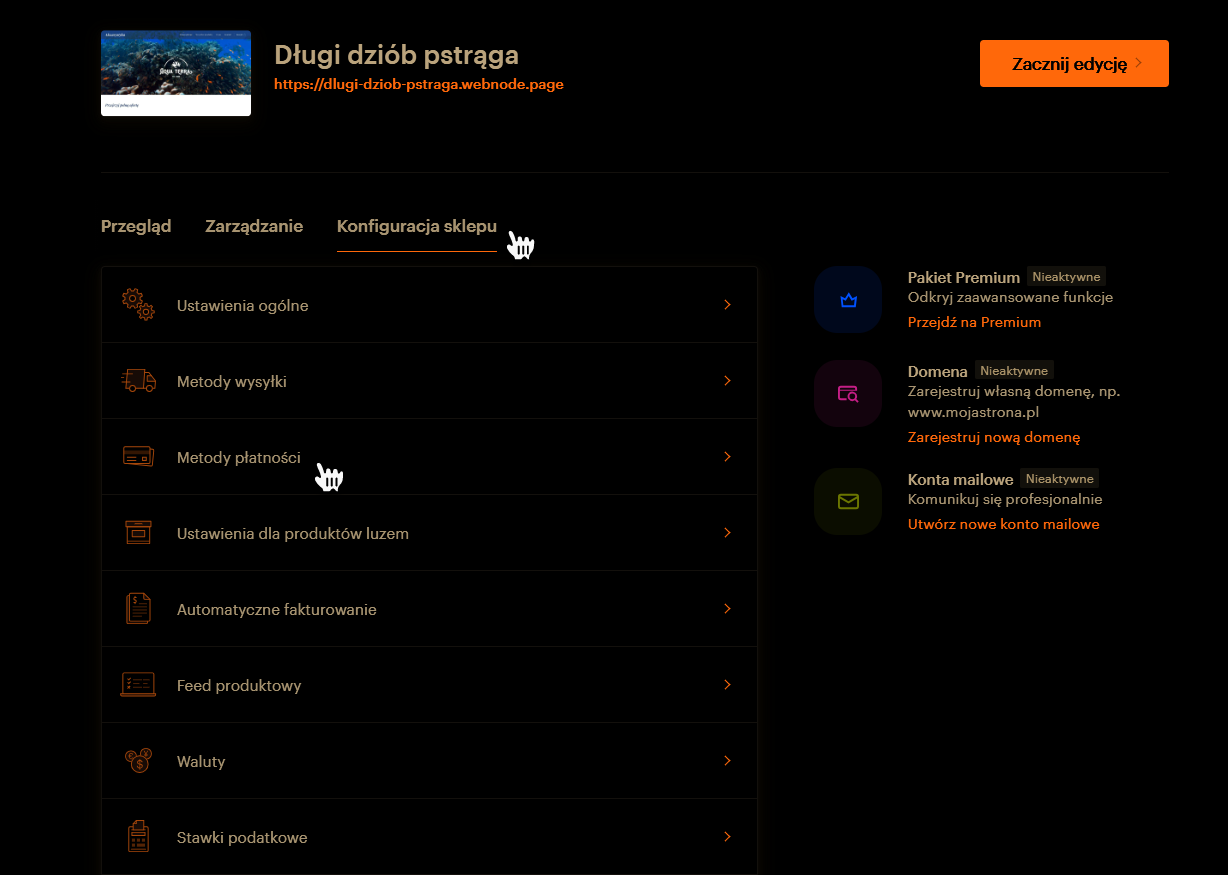
2. Możesz także skonfigurować PayPal z poziomu samego edytora. Najpierw wejdź w Ustawienia.
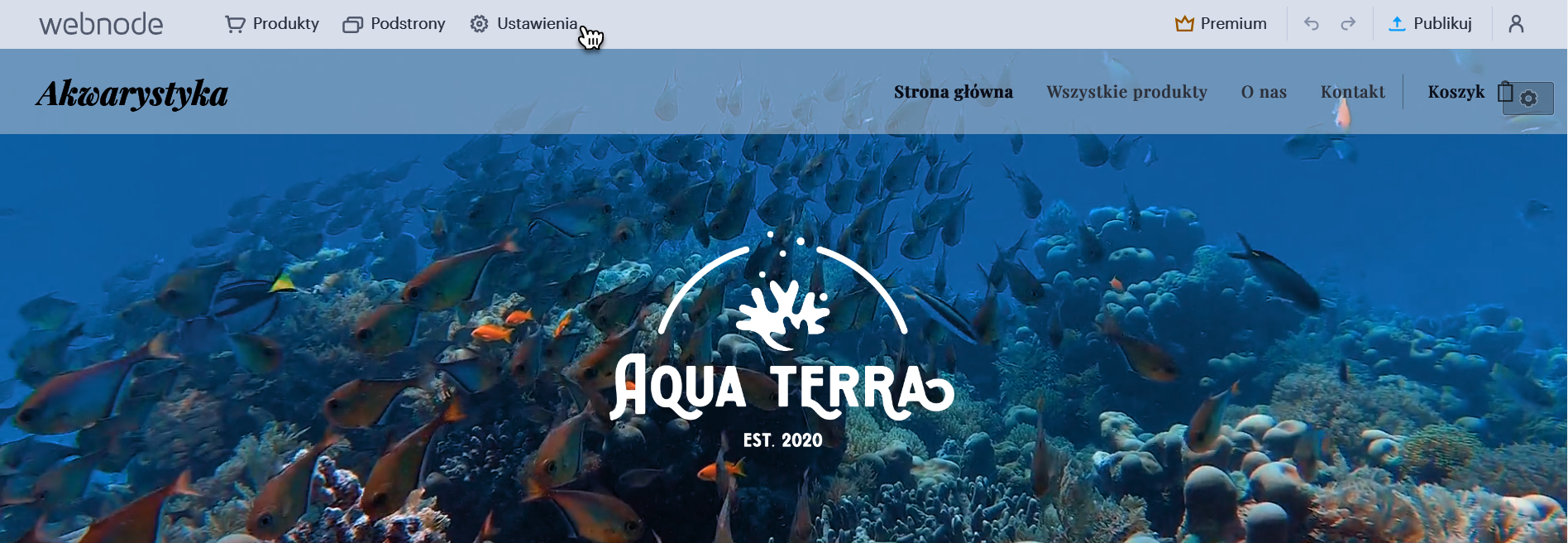
3. Wybierz zakładkę Sklep internetowy, a następnie kliknij Uruchom w wierszu Metody płatności.
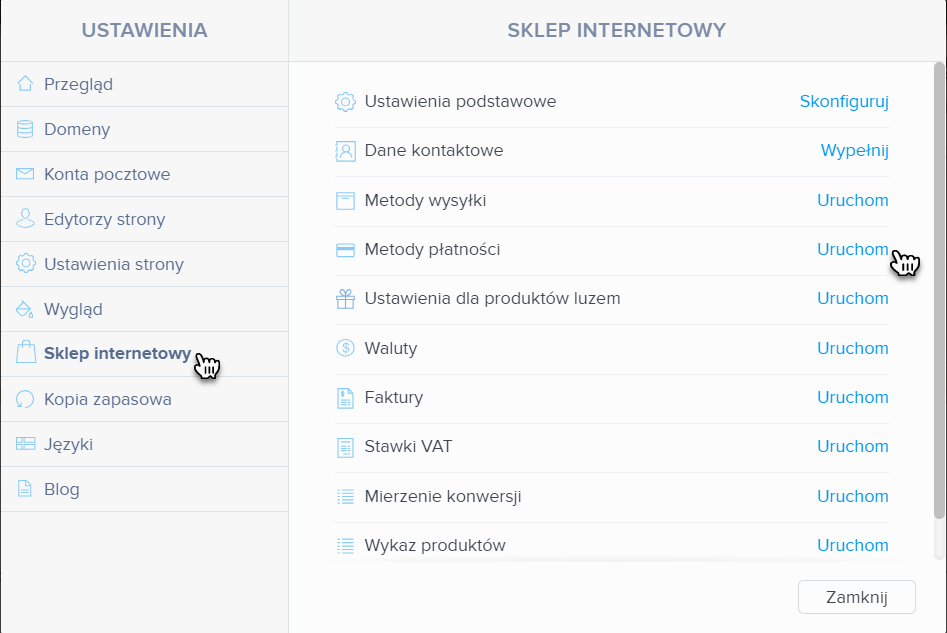
4. Teraz na ekranie pokażą się wszystkie metody płatności dodane do Twojego sklepu. Kliknij Dodaj nową metodę.
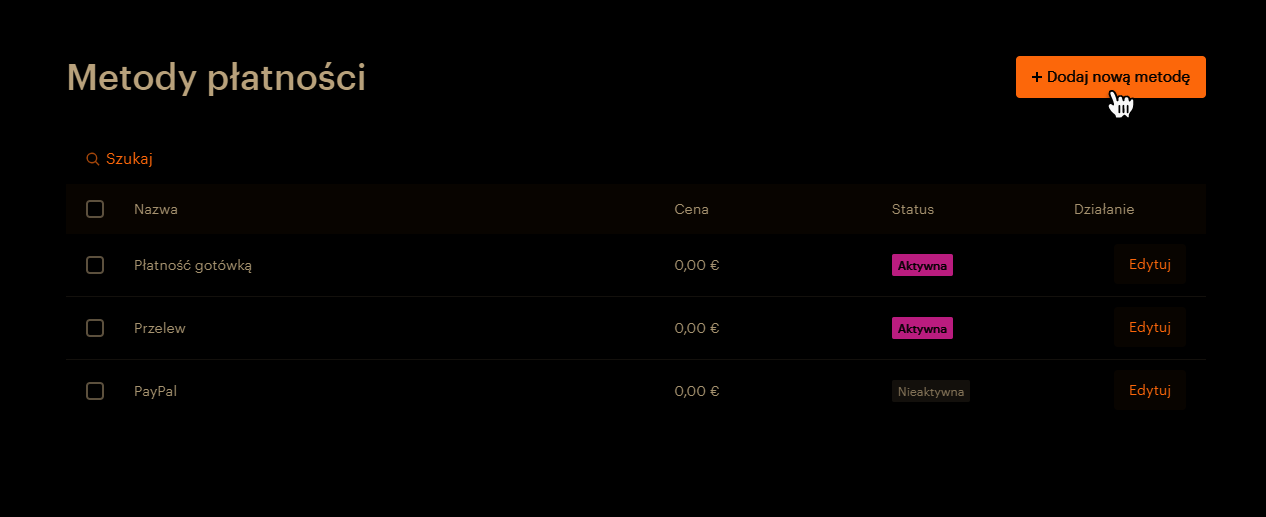
5. Kliknij strzałkę w kolejnym oknie, które wyświetli się na ekranie, aby otworzyć menu rozwijane. Wybierz PayPal.
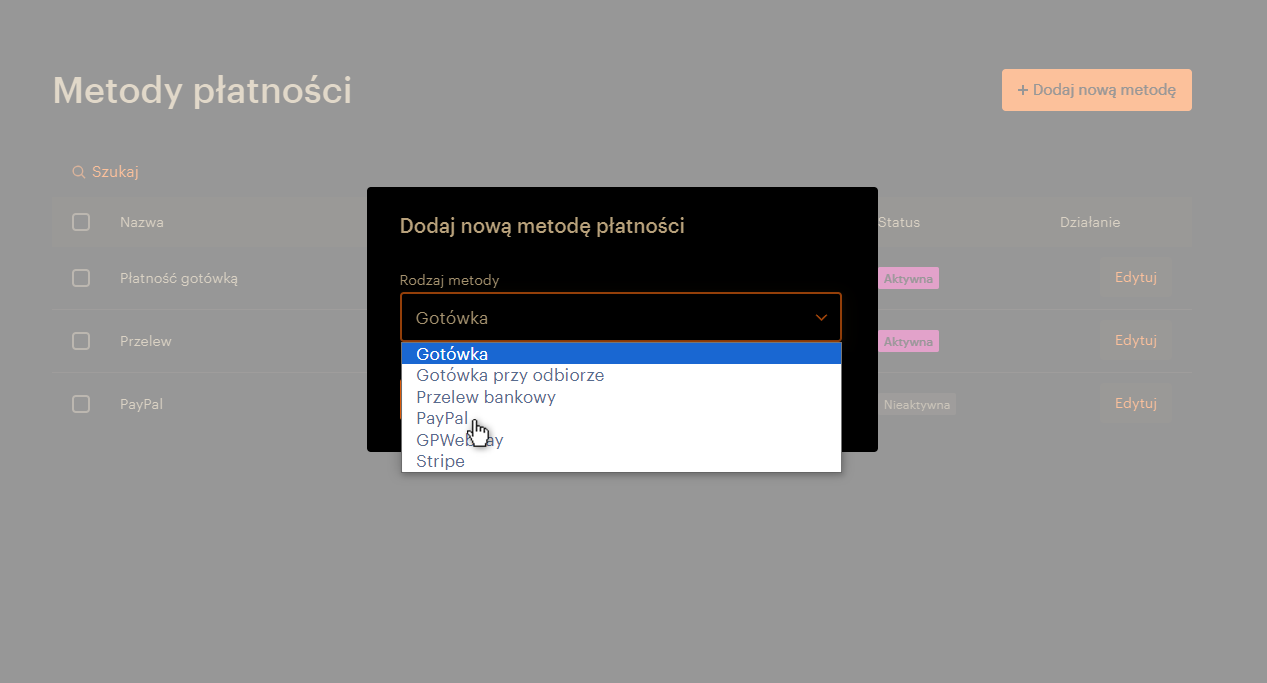
6. Wprowadź adres e-mail powiązany z Twoim kontem PayPal i kliknij w link (tutaj) widoczny na samej górze wyświetlonego okna. Kliknij Zapisz, aby zachować wszystkie wprowadzone zmiany.
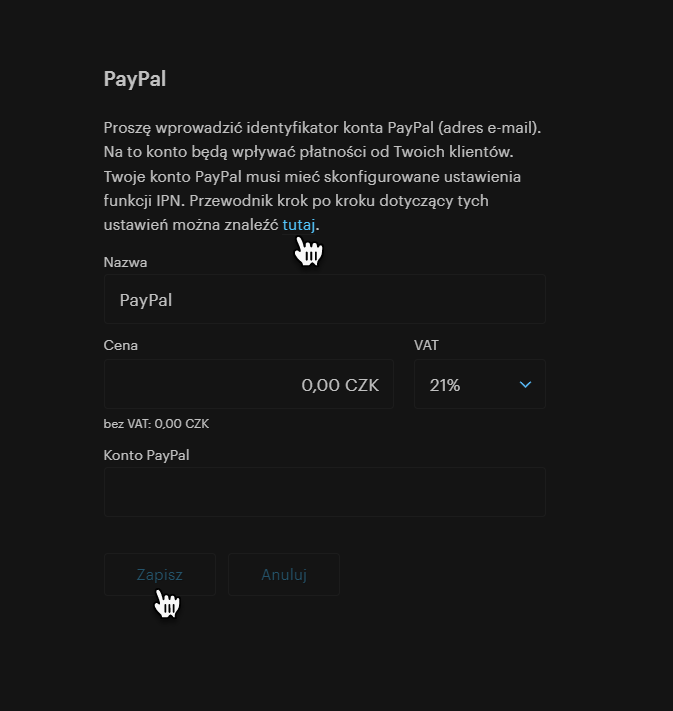
7. Teraz otwórz ustawienia bramki płatności PayPal i skopiuj adres, który podano w punkcie 5.
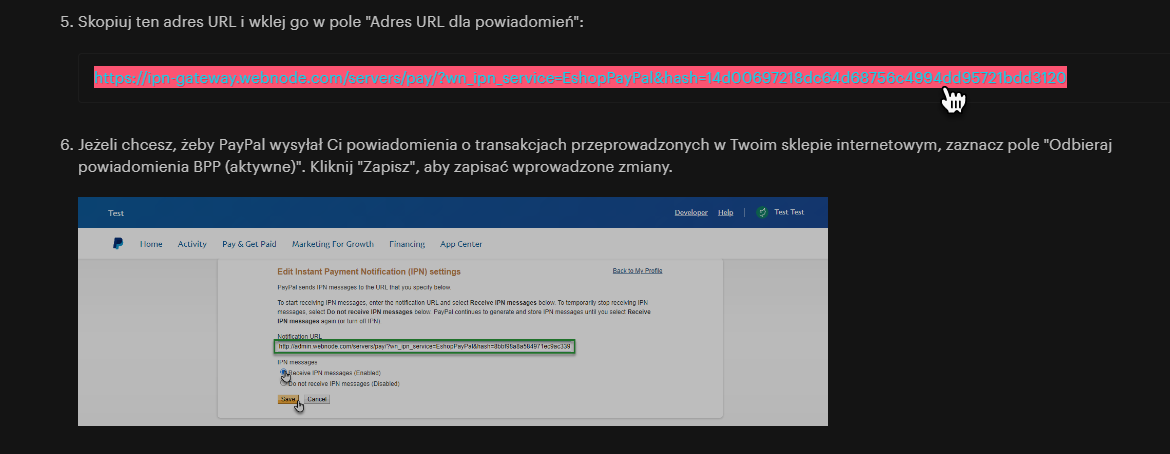
8. Zaloguj się do swojego konta w PayPal. Otwórz ustawienia widoczne w prawym górnym rogu ekranu, a potem znajdź pozycję Narzędzia sprzedającego. Kliknij w tę zakładkę.

9. Wybierz pozycję Błyskawiczne powiadamianie o płatności. Później wybierz pole Wybierz ustawienia BPP.
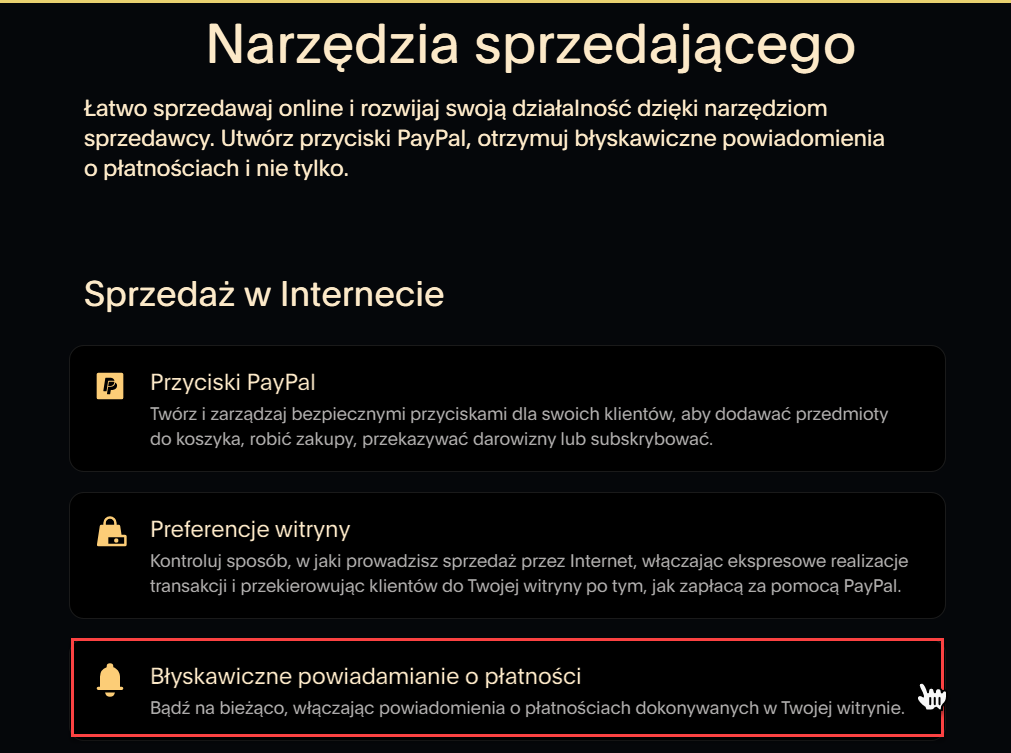
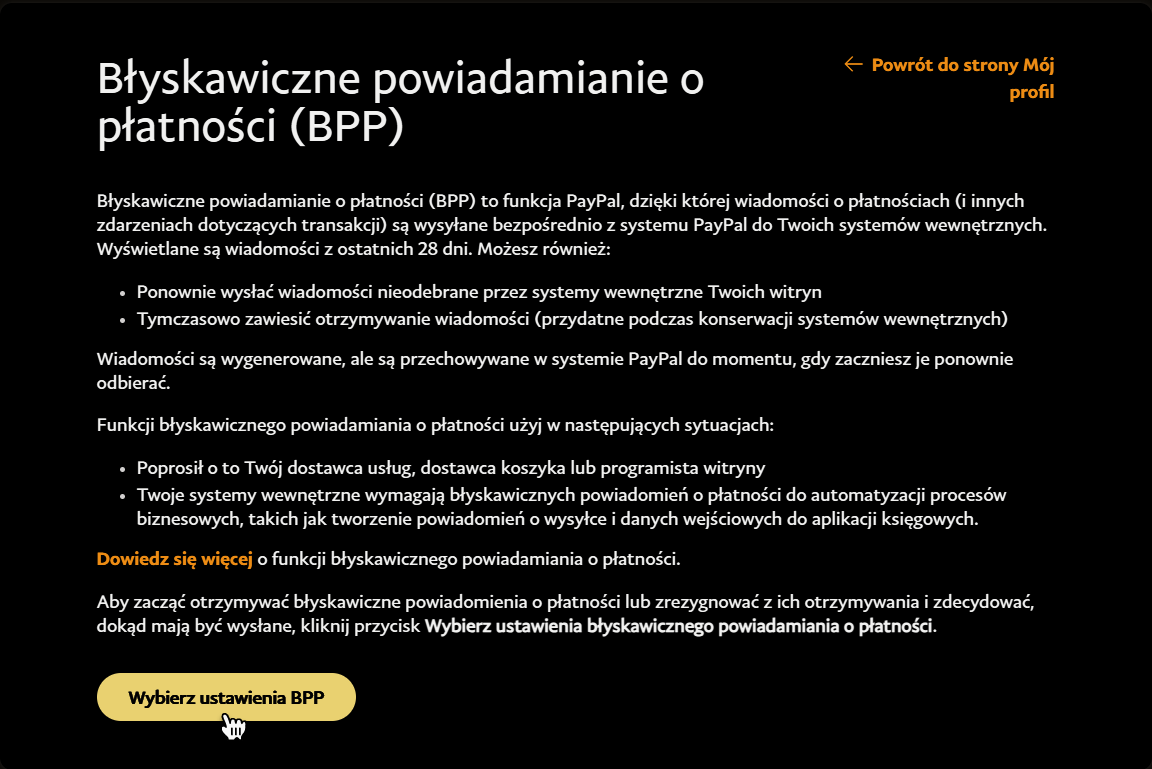
10. W polu Adres URL powiadomienia wklej adres skopiowany z panelu zarządzania Twojego sklepu internetowego, aby PayPal mógł przesyłać do Ciebie powiadomienia automatyczne dotyczące transakcji dokonywanych w Twoim sklepie. Kliknij Otrzymuj błyskawiczne powiadomienia o płatności, a potem Zapisz.
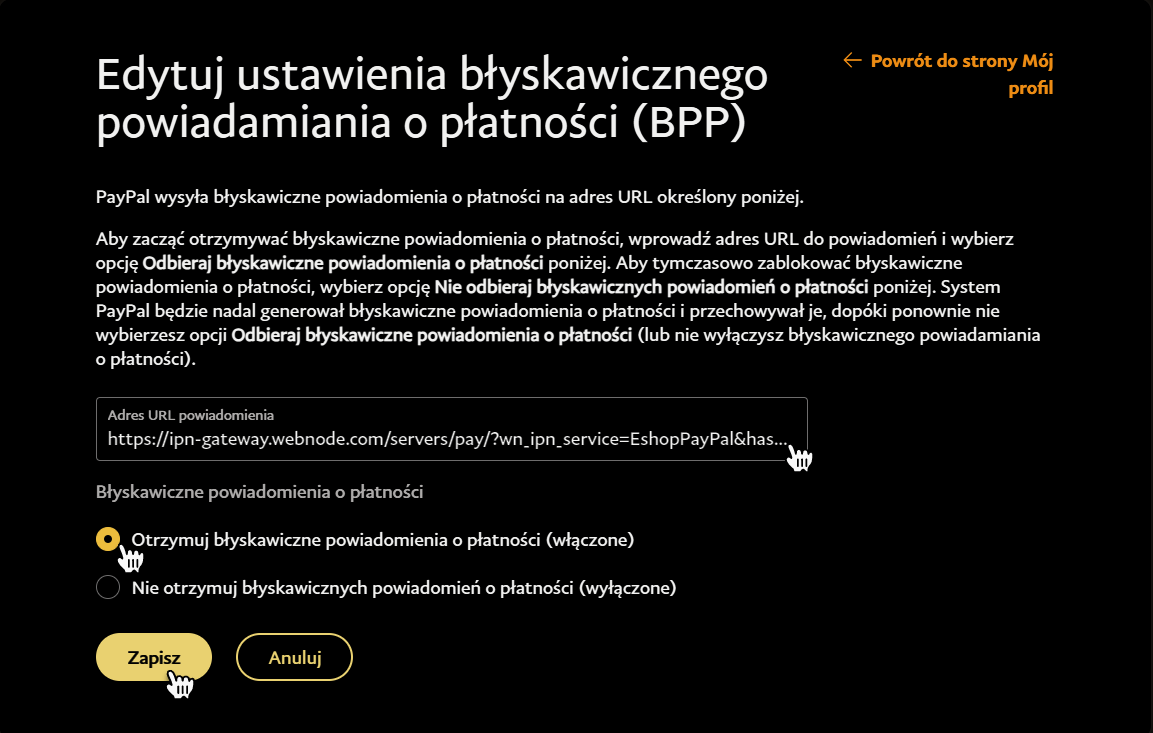
11. W tym momencie Twoje konto PayPal jest gotowe do przyjmowania płatności od klientów.